Motorola Moto 360 Watchfaces: So ändert Ihr sie [How-To]
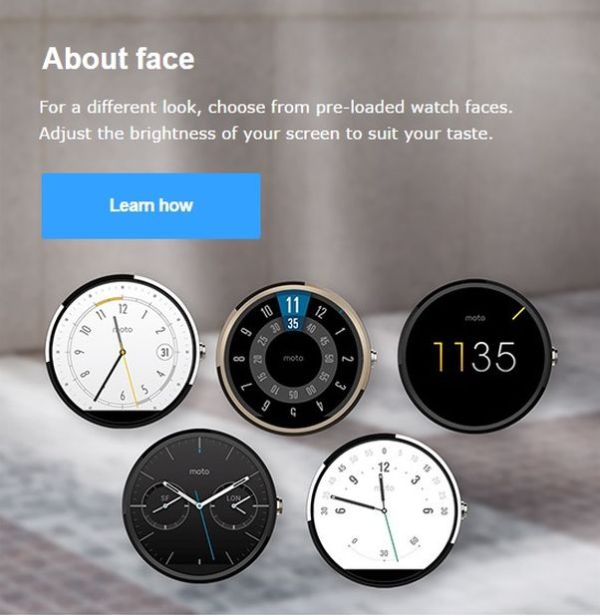
Mit der Motorola Moto 360 haben die Amerikaner wohl die Smartwatch des Jahres im Angebot. Gab es Anfangs noch ein paar Probleme mit der Akkulaufzeit, konnte das vor ein paar Tagen ausgerollte Performance-Update dieses Problem mittlerweile beseitigen. Und auch in Sachen Anpassung der mitgelieferten Watchfaces kann man bei der Datenuhr eine ganze Menge machen, bis ins kleinste Detail sind die Watchfaces anpassbar.
Die Motorola Moto 360 bring von Haus aus 6 verschiedene Watchfaces mit. Doch wo verstecken sich diese? Der umständliche Weg führt über eine Google Now Verknüpfung, einfach den aktiven Bildschirm antippen und Google Now aufrufen. Im Menü dann zu den Einstellungen wechseln, dort dann weiter bis zum Punkt „Change watch face“ scrollen und dort dann euren Favoriten auswählen.
Natürlich geht es auch einfacher. Einfach das aktive Motorola Moto 360 Display antippen und halten, bis die Datenuhr vibriert. Dann erscheint sofort das Einstellungsmenü für den Wechsel der Watchfaces. Wem das noch nicht reicht, der kann sich auch mit der App Motorola Connect App die Watchfaces bis ins kleinste Detail persönlich anpassen.
Mit dieser App könnt ihr dann Eure Motorola Moto 360 noch individueller anpassen, über die Farbe der Zifferblätter und Zeiger bis hin zu Zeitzonen auf dem Zifferblatt. Ferner bietet die App auch noch diverse Erweiterungen wie einen Herzfrequenzmonitor, eine Chrome-Erweiterung sowie intelligente Benachrichtigungen zum Akkustand.
Quelle: Curved
Links mit einem * sind Partner-Links. Durch einen Klick darauf gelangt ihr direkt zum Anbieter. Solltet ihr euch dort für einen Kauf entscheiden, erhalte ich eine kleine Provision. Für euch ändert sich am Preis nichts. Danke für eure Unterstützung!
Um über alle News auf dem Laufenden zu bleiben, folge mir auf Google News oder Telegram, WhatsApp, Mastodon, Threads, Bluesky oder auf Facebook oder abonniere meinen RSS-Feed!

Ein Kommentar